Come Trasferire Musica da iPhone X/8/7/6S/6 (Plus) su iCloud
L'articolo mostra diversi modi per trasferire musica da iPhone a iCloud, qui puoi anche trovare il modo di trasferire musica da iPhone al computer per il backup.
 100% sicuro e la privacy degli utenti garantita
100% sicuro e la privacy degli utenti garantita23/02/2024 • Archiviato in: Trasferisci Dati tra Telefoni Cellulari • Soluzioni comprovate
Ci sono diversi modi per trasferire musica da iPhone X/8/7/6S/6 (Plus) su iCloud. Prima di andare alla sezione, potremmo facciamo una breve introduzione di iCloud per quei lettori che non hanno ben chiaro cosa significhi la parola ‘iCloud’.
Parte 1: Cos'è iCloud?
iCloud è un servizio di archiviazione cloud, lanciato dalla Apple Inc. Questo iCloud ha lo scopo di fornire i servizi agli utenti per fare il backup di dati e impostazioni su dispositivi iOS. Quindi, possiamo dire che iCloud è per fare il backup e non memorizza musica (oltre alla musica acquistata dallo store iTunes, che può essere scaricata gratuitamente se ancora disponibile nello store).
La tua musica dovrebbe essere archiviata nel tuo iTunes sul tuo computer. Una volta lì, puoi deselezionare i brani che desideri rimuovere dal telefono, quindi sincronizzare per rimuoverli. Puoi sempre sincronizzarli nuovamente ricontrollando i brani e sincronizzandoli di nuovo.
Parte 2: Backup o Trasferire Musica da iPhone X/8/7/6S/6 (Plus) a iCloud
Usando iCloud, il backup può essere completato come segue.
- Vai alle Impostazioni, quindi fai clic su iCloud e vai su Archiviazione & Backup.
- In Backup, devi attivare l'opzione iCloud Backup.
- Ora devi tornare indietro di una schermata e attivare o disattivare i dati di cui si desidera fare il backup dalle selezioni.
- Scorri fino in fondo fino a Archiviazione e Backup e toccalo
- Scegli la terza scelta come mostrato nella schermata e quindi fai clic su Gestisci Archivio.
- Si prega di guardare in alto, sotto la voce "Backup", e selezionare il dispositivo che si desidera gestire
- Dopo aver toccato il dispositivo, la pagina successiva per il caricamento richiede del tempo
- Ti troverai in una pagina chiamata 'Info'
- Sotto l'intestazione Opzioni di Backup, vedrai un elenco delle cinque principali app che utilizzano lo spazio di archiviazione e un altro pulsante con la dicitura "Mostra Tutte le App".
- Ora premi Mostra 'Tutte le App' e ora puoi scegliere gli elementi di cui desideri fare il backup
- Collega il tuo iPhone o iPad a un segnale Wi-Fi, collegalo a una fonte di alimentazione e lascia bloccato lo schermo. Il tuo iPhone o iPad eseguirà automaticamente il backup una volta al giorno quando soddisfa queste tre condizioni.
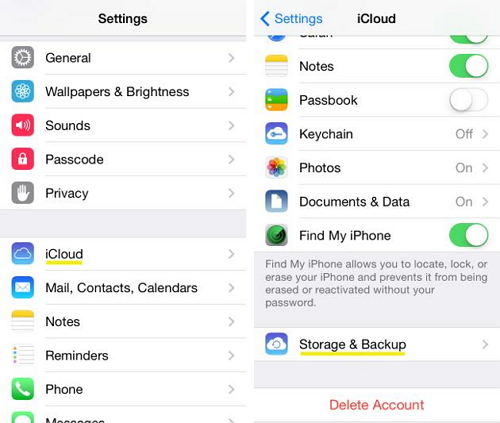
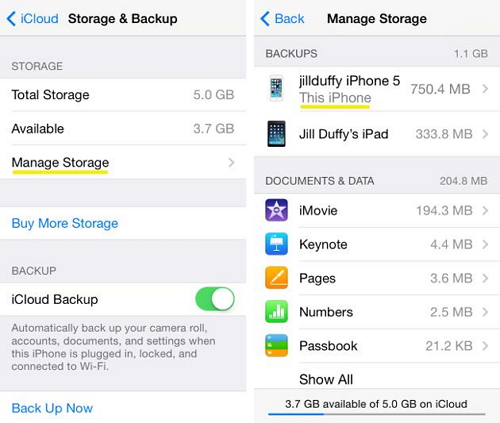
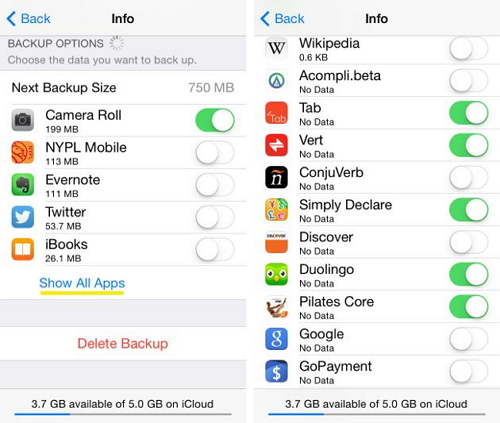
Part 3: Backup o Trasferire Musica da iPhone a iCloud manualmente
Manualmente, puoi anche fare un backup su iCloud collegando il tuo iPhone o iPad a un segnale Wi-Fi e quindi seguendo il relativo processo.
Il processo è spiegato qui di seguito:
- Scegli iCloud
- Seleziona Impostazioni
- Scegli iCloud e quindi seleziona Storage & Backup e il gioco è fatto
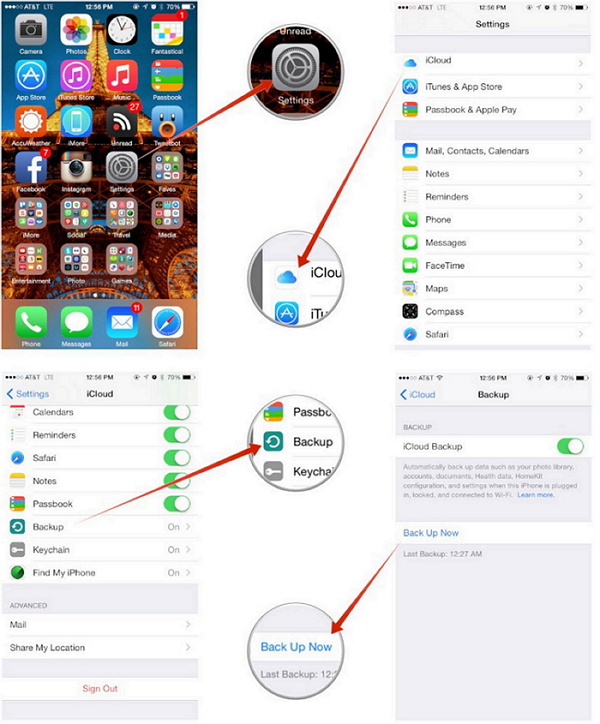
Parte 4: Trasferire facilmente musica da iPhone X/8/7/6S/6 (Plus) al computer senza iCloud o iTunes
dr.fone - Trasferimento (iOS) è proprio un ottimo strumento per il trasferimento della musica da iPhone a computer. Il software serve da ottimo supporto per le persone che non sono molto pratiche del processo di trasferimento della musica da iPhone a computer. Inoltre, è anche un potente gestore iOS.

dr.fone - Trasferimento (iOS)
Trasferire Musica da iPhone8/7S/7/6S/6 (Plus) su PC senza iTunes
- Trasferisci, gestisci, esporti/importi musica, foto, video, contatti, SMS, App ecc.
- Fai il backup di musica, foto, video, contatti, SMS, app ecc. sul computer e lo ripristini facilmente.
- Trasferisci musica, foto, video, contatti, messaggi, ecc. da uno smartphone all’altro.
- Trasferisci file multimediali tra dispositivi iOS e iTunes.
- Pienamente compatibile con iOS 7, iOS 8, iOS 9, iOS 10, iOS 11 e iPod.
Come Trasferire Musica da iPhone X/8/7/6S/6 (Plus) al computer per fare facilmente il backup
Passo 1. Scarica e installa dr.fone, quindi lancialo sul tuo computer e scegli Trasferisci.

Passo 2. Collega il tuo iPhone al computer. Tocca Musica, si entrerà nella finestra predefinita Musica, puoi scegliere anche altri file multimediali come Film, Programmi TV, Video Musicali, Podcast, iTunes U, Audiolibri, Home Video, se vuoi. Seleziona i brani che desideri esportare, fai clic sul pulsante Esporta, quindi seleziona Esporta su PC.
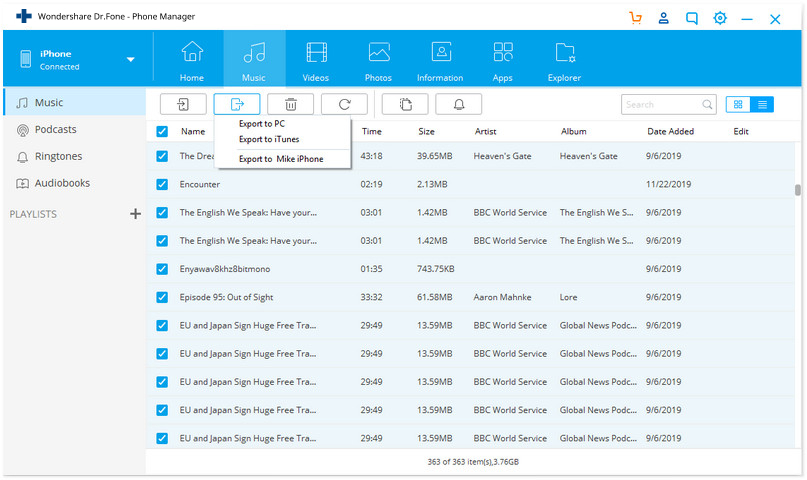
Passo 3. L'esportazione di playlist musicali con file musicali è anche un altro buon metodo. Tocca Playlist per prima cosa, seleziona le playlist che desideri esportare, fai clic con il pulsante destro del mouse per selezionare Esporta su PC.
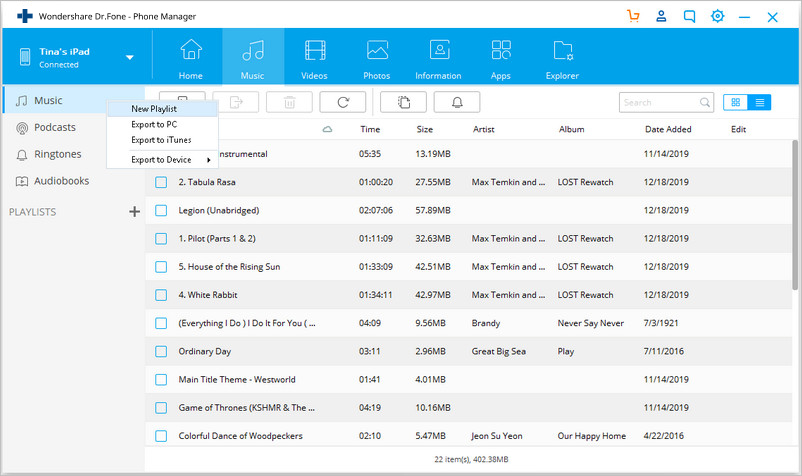
Se questa guida ti aiuta, non dimenticare di condividerla con i tuoi amici.
Potrebbe Piacerti Anche
- Trasferimento Dati iPhone
- 1. Trasferisci i Contatti da iPhone a iPhone
- 2. Trasferisci le Foto da PC a iPhone
- 3. Trasferisci Suonerie da iPhone a iPhone
- 4. Trasferisci i Messaggi da iPhone a iPhone
- 5. Trasferisci i Video da iPhone a Computer
- 6. Trasferisci le Foto da Mac a iPhone
- 7. Trasferisci i File da iPad a PC
- 8. Trasferisci le Foto da iPhone a Mac
- 9. Sincronizza i Contatti da iPhone a iPhone
- 10. Importa le Foto da iPhone a Windows
- 11. Sfoglia i File di iPhone su PC/Mac









Nicola Massimo
staff Editor